În timp ce tastaturile Mac și Windows urmează ambele aspectul tastelor QWERTY, ele sunt destul de diferite în alte moduri. Aceste diferențe pot face ca trecerea de la unul la altul să fie destul de dificilă.
În acest articol, vom discuta despre diferența dintre aspectul tastaturii Mac și Windows.
Tastaturi Windows vs Mac: Principalele diferențe
Diferentele majore dintre tastaturile Windows și Mac sunt tastele speciale care se găsesc pe ambele părți ale barei de spațiu. Aceste taste sunt folosite pentru comenzile rapide de la tastatură care oferă o modalitate de a efectua anumite funcții prin apăsarea mai multor taste simultan. De exemplu, pe Windows, apăsând împreună tastele Ctrl, Altși Escse deschide Managerul de activități.
Mai jos, vom enumera aceste diferențe, vom explica ce face fiecare tastă pe oricare dintre sistemele de operare și vom oferi capturi de ecran pentru a vă arăta despre ce vorbim.
Tastele Control și Ctrl
Tasta Control (Mac) și tasta Ctrl (Windows) sunt foarte similare ca funcție. Pe tastaturile Microsoft, tasta Ctrl este folosită pentru comenzi rapide de la tastatură, cum ar fi Ctrl+ Alt+ Esc.

Pe tastaturile Apple, tasta Control este o tastă modificatoare folosită în comenzile rapide de la tastatură. Unul dintre principalele lucruri pe care le face este să deschidă un meniu contextual Click dreapta când îl țineți apăsat în același timp în care faceți clic cu butonul stâng al mouse-ului.

Tasta de comandă
O diferență esențială cu tastaturile Mac este tasta de comandă (⌘), cunoscută și sub denumirea de „tasta de covrig”, „tasta de trifoi” sau „tasta Apple”. Acesta este adevăratul echivalent al tastei Ctrl Windows, chiar dacă are un nume diferit.
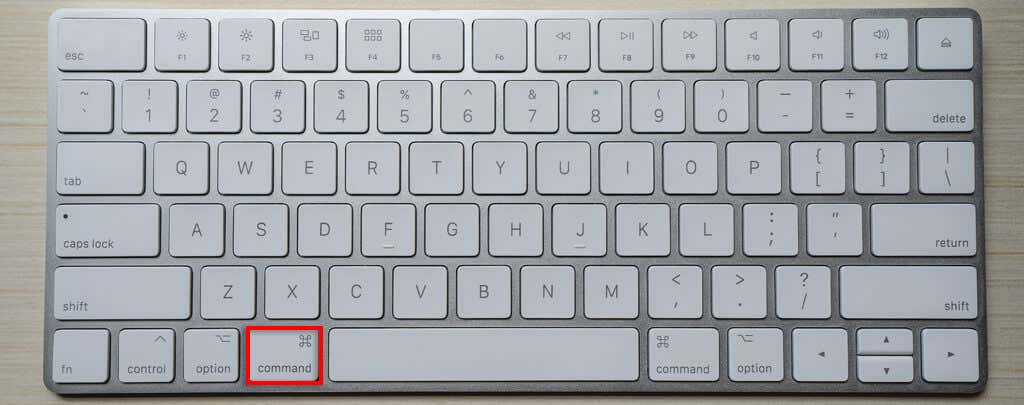
De fapt, multe comenzi rapide Apple sunt identice cu comenzile rapide Windows, cu doar tastele Comandă și Ctrl interschimbate. De exemplu, pentru a salva un document, trebuie să apăsați fie pe Ctrl+ S, fie pe Command+ S. O altă comandă rapidă comună pe MacOS (anterior Mac OS X) este Command + T care deschide o filă nouă în Safari.
Tastele Alt și Opțiune
Tasta Alt, găsită pe tastaturile Windows, este o altă tastă de comandă rapidă folosită împreună cu tasta Ctrl. Acesta este echivalentul tastei Opțiune găsită pe tastaturile Mac (deși unele tastaturi Mac au într-adevăr o tastă Alt)..
Pe computerele Windows, tasta Alt poate fi folosită pentru a controla meniurile din programe și aplicații. De asemenea, vă permite să introduceți caractere speciale. De exemplu, Alt+ 3introduce un caracter de inimă.

Tasta Mac Option este folosită și pentru generarea de caractere speciale în procesoarele de text și pentru declanșarea funcțiilor secrete. De exemplu, dacă țineți apăsată tasta Opțiune când minimizați o fereastră, veți minimiza toate ferestrele. Este folosit și în comenzi rapide. De exemplu, apăsând Opțiune+ Comandă+ Spațiudeschide Finder.

Tasta Windows
Tasta Windows, care se găsește numai pe tastaturile bazate pe Microsoft, deschide meniul Start. Aceasta este cheia care arată pur și simplu sigla Windows. Este folosit și pentru comenzile rapide de la tastatură. De exemplu, apăsând pe tasta Windows+ Rse deschide caseta de dialog Executare.

Backspace versus Delete
Pe o tastatură Windows, tasta Backspace șterge caracterele. Pe un Macbook, această cheie este cunoscută ca tasta Delete. Face exact același lucru ca tasta backspace. Tastaturile Windows au și o tastă Delete, dar aceasta șterge caracterele în direcția înainte. Această tastă este cunoscută ca tasta Del pe tastaturile Macintosh de dimensiune completă.

Tasta Fn
Fn sau tasta „funcție”. schimbă funcția anumitor taste. Acesta se găsește pe toate tastaturile Mac, dar se găsește numai pe tastaturile laptopurilor Windows.

Enter versus Return
Atât tastaturile Windows, cât și Apple au o tastă Enter mare care se găsește în partea dreaptă a tastelor cu litere. Cu toate acestea, tastaturile de dimensiune completă pentru PC Windows au o a doua tastă Enter lângă tastatura numerică. Pe Mac, există o a doua tastă Enter cunoscută sub numele de tasta Return. Deși, de obicei, are o funcție identică, uneori îndeplinește funcții ușor diferite.

Tastele funcționale
Atât Windows, cât și MacOS au taste funcționale aflate în partea de sus a tastaturii. Acestea sunt tastele F care variază de la F1 la F12. Pe laptopurile cu Windows, aceste taste pot îndeplini diferite funcții în combinație cu tastele Fn. De obicei, acestea controlează luminozitatea, volumul și alte caracteristici conexe. Veți cunoaște funcția secundară pe baza pictogramei de pe cheie..
Pe Mac, aceste taste au în general caracteristici consistente:
Alte taste
Există alte câteva diferențe notabile între tastaturile Mac și Windows.
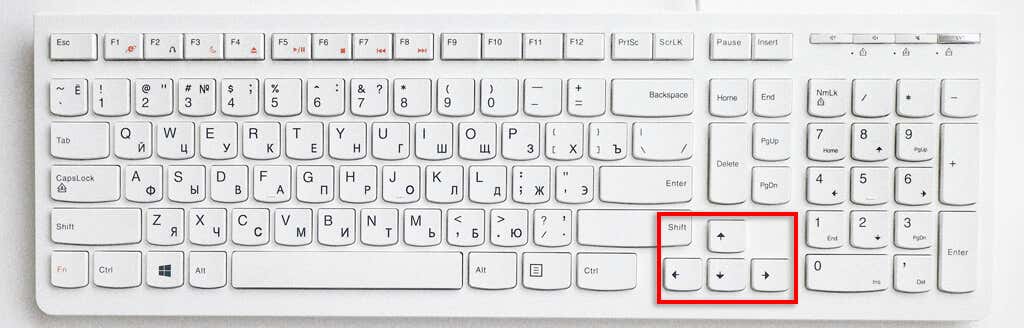
Comută-l
Diferentele dintre tastaturile Mac și Windows nu sunt dramatice, dar pot fi confuze.
Dacă treceți de la ecosistemul Windows la cel Apple sau la invers, puteți cu ușurință utilizați celălalt aspect modificând preferințele de sistem. De fapt, puteți configura computerul Apple să ruleze Windows și apoi să utilizați o tastatură Windows în mod nativ (și viceversa ).
.